Perbaiki: Windows SmartScreen Tidak Dapat Dicapai Saat Ini

Banyak pengguna telah melaporkan masalah dengan program SmartScreen(SmartScreen program) ketika mencoba meluncurkan aplikasi bawaan Microsoft seperti Alarm , Foto(Photos) , Peta(Maps) , Mail , dll. Pesan kesalahan yang berbunyi ' (error message reading ‘)Windows SmartScreen tidak dapat dijangkau sekarang(Windows SmartScreen can’t be reached right now) ' ditampilkan dengan opsi untuk tetap menjalankan aplikasi tersebut atau tidak. Kesalahan tersebut terutama disebabkan karena koneksi internet yang buruk atau tidak ada sama sekali. Alasan lain yang mungkin memicu masalah ini termasuk pengaturan keamanan yang salah dikonfigurasi, SmartScreen telah dinonaktifkan oleh pengguna atau aplikasi malware(malware application) yang baru diinstal , gangguan dari server proxy,SmartScreen sedang tidak aktif untuk pemeliharaan, dll.
Dengan meningkatnya jumlah serangan phishing dan virus yang terjadi melalui internet, Microsoft harus meningkatkan permainannya dan melindungi penggunanya agar tidak menjadi mangsa serangan berbasis web semacam itu. Windows SmartScreen , aplikasi berbasis cloud asli di setiap versi Windows 8 dan 10, menawarkan perlindungan terhadap semua jenis serangan saat menjelajahi web melalui Microsoft Edge dan Internet Explorer(Microsoft Edge and Internet Explorer) . Aplikasi ini menghentikan Anda dari mengunjungi situs web jahat dan mengunduh file atau aplikasi yang mencurigakan dari internet. SmartScreen ketika yakin tentang sifat berbahaya dari sesuatu, memblokirnya sepenuhnya, dan ketika tidak yakin tentang suatu aplikasi, akan menampilkan pesan peringatan(warning message)dan memberi Anda pilihan untuk melanjutkan atau tidak.
Masalah Windows SmartScreen Can't reach adalah masalah yang mudah untuk diperbaiki dan semua solusi potensial untuk hal yang sama telah dibahas dalam artikel ini.(The Windows SmartScreen Can’t be reached issue is an easy one to fix and all the potential solutions for the same have been discussed in this article.)
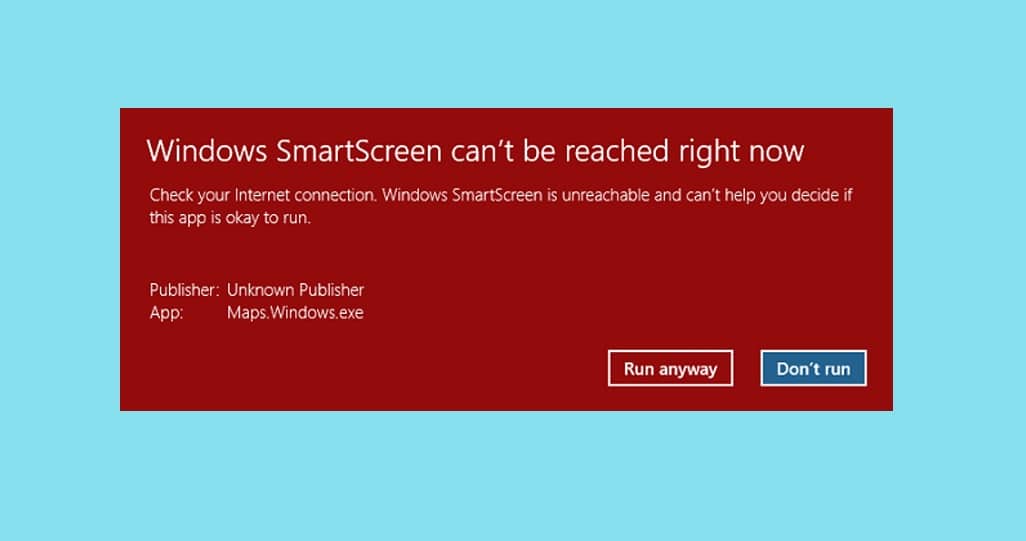
Perbaiki: Windows SmartScreen Tidak Dapat Dicapai Saat Ini(Fix: Windows SmartScreen Can’t Be Reached Right Now)
Memperbaiki masalah SmartScreen Can't Reach tidak(issue isn) terlalu sulit dan dapat dilakukan hanya dengan memeriksa semua tersangka pelakunya satu per satu. Anda harus mulai dengan memeriksa status SmartScreen(SmartScreen status) dan Pengaturannya(Settings) . Jika semuanya dikonfigurasi dengan benar, coba nonaktifkan server proxy aktif apa pun dan buat akun pengguna Windows lainnya.(Windows user)
Pertama, periksa koneksi internet(internet connection) Anda dan pastikan itu berfungsi dengan baik. Karena SmartScreen adalah (SmartScreen)program keamanan(security program) berbasis cloud ( SmartScreen memeriksa semua situs web yang Anda kunjungi berdasarkan daftar dinamis phishing dan situs berbahaya yang dilaporkan), koneksi yang stabil adalah suatu keharusan untuk pengoperasiannya. Coba cabut ethernet cable/WiFi sekali lalu sambungkan kembali. Jika internet bukan(internet isn) penyebab masalah, lanjutkan ke solusi di bawah ini.
Metode 1: Pastikan SmartScreen Diaktifkan & Periksa Pengaturan(Method 1: Ensure SmartScreen is Enabled & Check Settings)
Sebelum beralih ke solusi lanjutan apa pun, pastikan fitur SmartScreen(SmartScreen feature) tidak dinonaktifkan di komputer Anda. Bersamaan dengan itu, Anda juga perlu memeriksa pengaturan SmartScreen . Pengguna dapat memilih apakah mereka ingin filter SmartScreen(SmartScreen filter) memindai semua file & aplikasi, situs web berbahaya di Edge , dan Microsoft Apps . Untuk keamanan dan perlindungan(safety and protection) maksimum terhadap serangan web apa pun, filter SmartScreen(SmartScreen filter) harus diaktifkan untuk semua item di atas.
Untuk memeriksa apakah SmartScreen Diaktifkan(To check if SmartScreen is Enabled)
1. Tekan Windows key + R untuk meluncurkan kotak perintah Run , ketik gpedit.msc dan tekan Enter untuk membuka Editor Kebijakan Grup Lokal( Local Group Policy Editor) . (Jika editor kebijakan grup(group policy editor) hilang dari komputer Anda, kunjungi Cara(How) menginstal editor Kebijakan Grup(Group Policy editor) .)
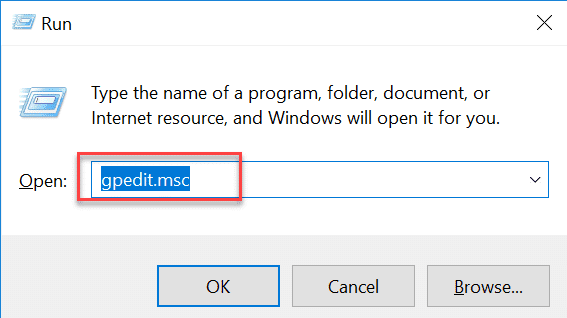
2. Ikuti(Head) jalur berikut menggunakan menu navigasi(navigation menu) di panel kiri ( Klik(Click) panah kecil untuk membuka folder.)
Computer Configuration > Administrative Templates > Windows Components > File Explorer
3. Sekarang, klik dua kali(ouble-click ) (atau klik kanan dan pilih Edit ) pada item Configure Windows Defender SmartScreen .(d)

4. Pada jendela berikut, pastikan Diaktifkan(Enabled ) dipilih. Klik Terapkan(Apply ) untuk menyimpan perubahan dan kemudian Ok untuk keluar.
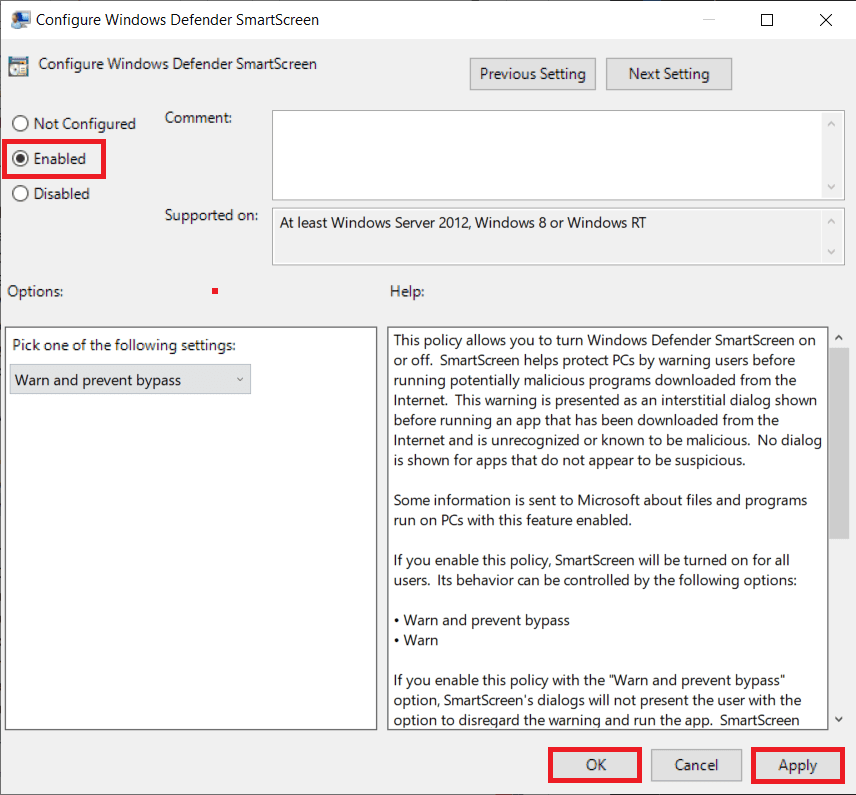
Untuk Mengonfigurasi Pengaturan Layar Cerdas(To Configure SmartScreen Settings)
1. Tekan tombol Windows key + I untuk meluncurkan Pengaturan Windows( Windows Settings) . Klik Perbarui & Keamanan(Update & Security) .

2. Menggunakan menu navigasi(navigation menu) kiri , pindah ke tab Keamanan Windows .(Windows Security)
3. Klik tombol Buka Keamanan Windows(Open Windows Security) di panel kanan.

4. Beralih ke tab Kontrol aplikasi & browser dan klik pada (App & browser control )pengaturan perlindungan berbasis Reputasi(Reputation-based protection settings)

5. Pastikan bahwa ketiga opsi ( Periksa aplikasi dan file, SmartScreen untuk Microsoft Edge, dan Pemblokiran aplikasi yang mungkin tidak diinginkan (Check apps and files, SmartScreen for Microsoft Edge, and Potentially unwanted app blocking))(ON) diaktifkan .
6. Nyalakan ulang komputer untuk menerapkan perubahan pengaturan SmartScreen(SmartScreen setting) .
Baca Juga:(Also Read:) Nonaktifkan Pengumpulan Data(Data Collection) di Windows 10 (Lindungi Privasi Anda(Your Privacy) )
Metode 2: Nonaktifkan Server Proksi(Method 2: Disable Proxy Server)
Banyak pengguna telah dapat mengatasi masalah 'Windows SmartScreen Tidak Dapat Dicapai Saat Ini' dengan mematikan server proxy bawaan(proxy server) . Jika Anda belum mengetahuinya, server proxy(proxy server) adalah gerbang antara Anda dan internet. Mereka bertindak sebagai filter web(web filter) , firewall, memastikan privasi pengguna, dan cache situs web yang sering dikunjungi yang membantu meningkatkan waktu buka halaman(page load time) web . Terkadang, server proxy(proxy server) dapat mengganggu pengoperasian filter SmartScreen(SmartScreen filter) dan masalah prompt.
1. Luncurkan Pengaturan Windows(Windows Settings) lagi dan kali ini, buka Pengaturan Jaringan & Internet(Network & Internet) .

2. Pindah ke tab Proxy dan aktifkan sakelar di bawah pengaturan (toggle on )Deteksi otomatis( Automatically detect setting) di panel kanan.

3. Selanjutnya, matikan sakelar 'Gunakan server proxy'(toggle off the ‘Use a proxy server’ ) di bawah pengaturan Proxy Manual(Manual Proxy setup) .

4. Tutup jendela Pengaturan dan Restart komputer Anda(Restart your computer) . Periksa apakah kesalahan SmartScreen(SmartScreen error) masih berlanjut.
Metode 3: Buat Akun Pengguna Baru(Method 3: Create a New User Account)
Sangat mungkin bahwa inkonsistensi tertentu atau pengaturan khusus dari akun Anda saat ini mungkin menjadi penyebab di balik masalah SmartScreen sehingga membuat akun pengguna(user account) baru akan membantu memberikan catatan yang bersih. Namun, pengaturan khusus yang telah Anda atur selama beberapa waktu akan diatur ulang.
1. Sekali lagi buka Pengaturan( Settings) dan klik Akun(Accounts) .
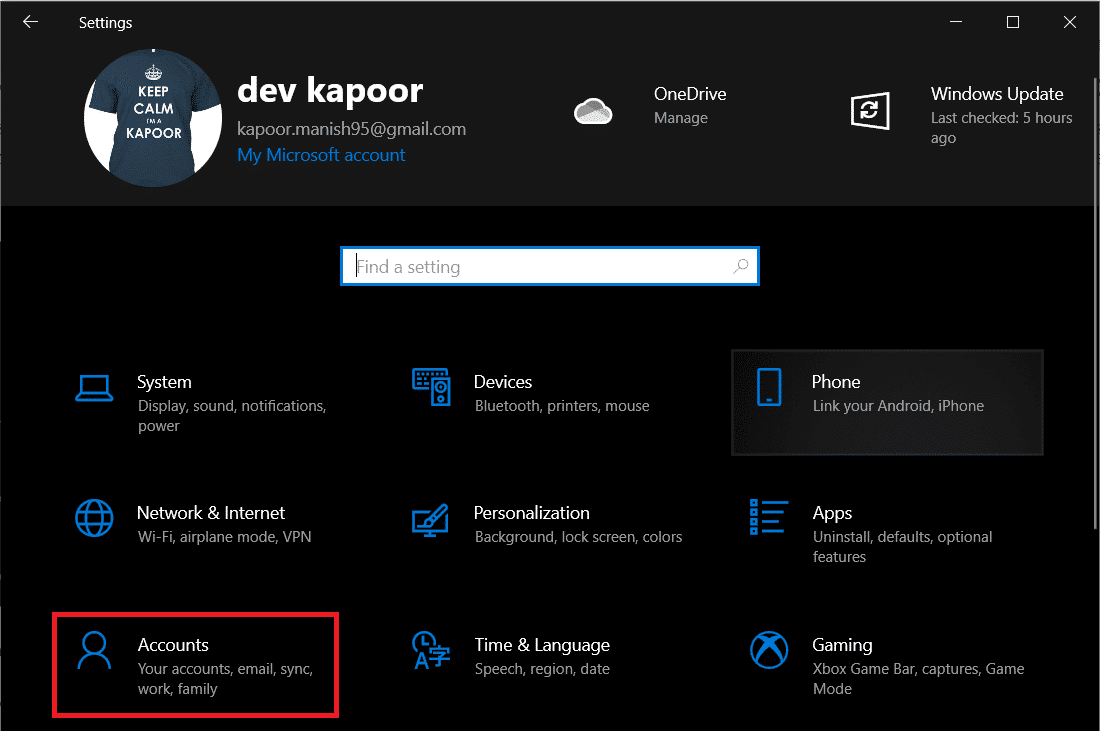
2. Pilih opsi Tambahkan beberapa lagi ke PC ini(Add some else to this PC) di halaman Keluarga & pengguna lain(Family & other users ) .

3. Pada pop-up berikut, klik tautan Saya tidak memiliki informasi masuk orang ini(I don’t have this person’s sign-in information) .

4. Masukkan alamat Mail(Mail address) untuk akun baru atau gunakan nomor telepon(use a phone number) sebagai gantinya dan klik Berikutnya(Next) . Anda bahkan bisa mendapatkan alamat email(email address) yang sama sekali baru atau melanjutkan tanpa akun Microsoft (akun (Microsoft account)pengguna(user account) lokal ).
5. Isi(Fill) kredensial pengguna lain (kata sandi, negara, dan tanggal lahir(birth date) ) dan klik Berikutnya(Next ) untuk menyelesaikan.

6. Sekarang, tekan tombol Windows(Windows key) untuk meluncurkan menu Start(Start menu) dan klik ikon Profil(Profile icon) Anda . Keluar(Sign out) dari akun Anda saat ini.
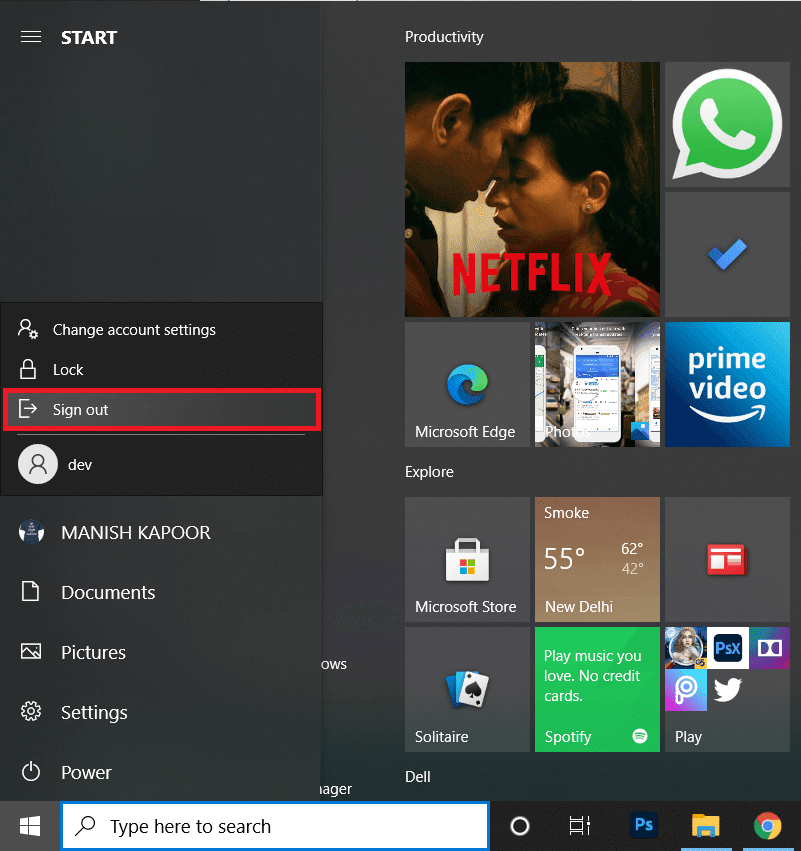
7. Masuk ke akun baru Anda( Log in to your new account) dari layar Masuk dan verifikasi(verify) apakah masalah Windows SmartScreen(Windows SmartScreen issue) masih berlanjut.
Direkomendasikan:(Recommended:)
- Nonaktifkan Filter SmartScreen(SmartScreen Filter) di Windows 10
- Perbaiki Masalah Monitor PnP Generik(Fix Generic PnP Monitor Problem) Pada Windows 10
- Perbaiki Host Layanan(Fix Service Host) : Layanan Kebijakan Diagnostik Penggunaan CPU Tinggi(Policy Service High CPU Usage)
- Bagaimana cara menghapus folder System32(Delete System32 Folder) di Windows ?
Itu saja untuk artikel ini dan kami harap artikel ini bermanfaat dan Anda dapat memperbaiki kesalahan Windows SmartScreen Can't Be Reach Right Now(fix Windows SmartScreen Can’t Be Reached Right Now) . Jika tidak, hubungi kami di komentar dan kami akan membantu Anda lebih lanjut.
Related posts
Fix Ca BUKAN MENGHIDUPKAN Windows Defender
Fix Ca tidak memaksimalkan program dari taskbar
Fix Ca Not Connect dengan aman ke Page Error ini di Microsoft Edge
Fix Ca No Change Screen Resolution di Windows 10
Fix Site Ca tidak tercapai, Server IP Could tidak ditemukan
Fix Desktop Refers ke lokasi yang tidak tersedia
Fix Ini salinan Windows tidak Kesalahan asli
Fix Windows tidak dapat menyelesaikan format
Fix Windows 10 Taskbar Tidak Menyembunyikan
Perbaiki Aplikasi Tidak Dapat Dibuka di Windows 11
Fix Host Process untuk Windows Services telah berhenti kerja
Bagaimana Periksa PC Anda Spesifikasi pada Windows 10
3 Ways ke Combine Multiple Internet Connections
3 Ways untuk membunuh A Process di Windows 10
Fix Ca n't menyesuaikan kecerahan layar di Windows 10
Cara Fix Application Error 0xc0000005
Cara Menghapus Volume or Drive Partition di Windows 10
Perbaiki Tidak Dapat Mencetak File PDF dari Adobe Reader
Cara Jalankan JAR Files di Windows 10
Fix Windows tidak dapat berkomunikasi dengan device or resource yang
